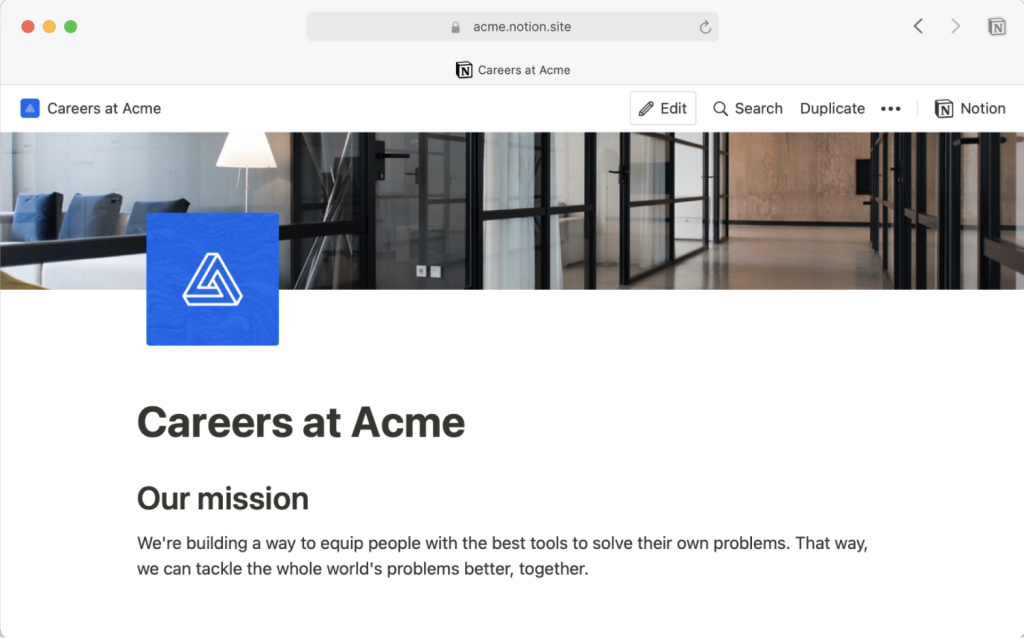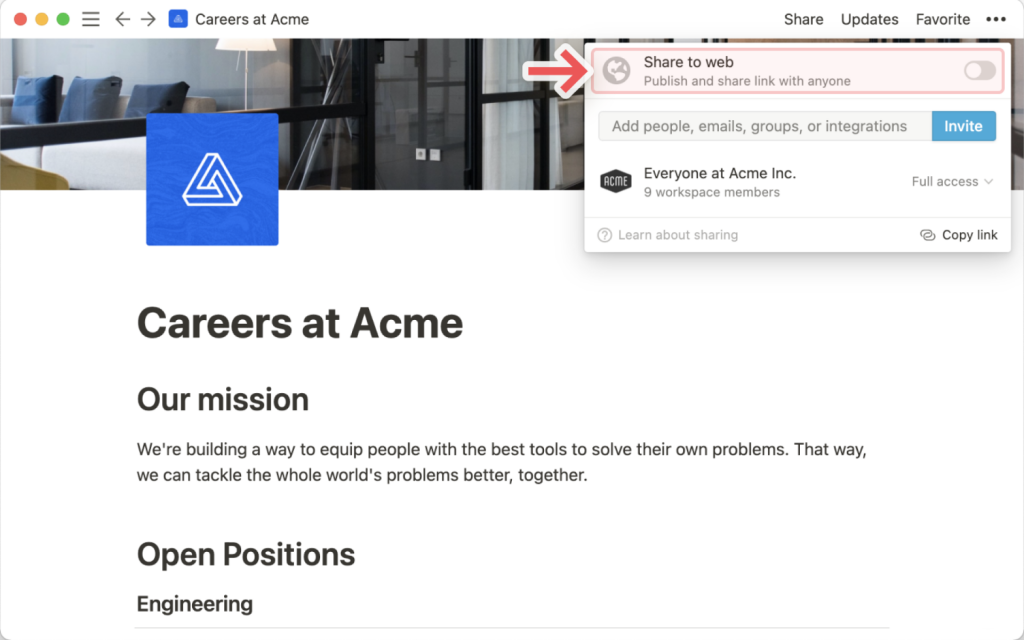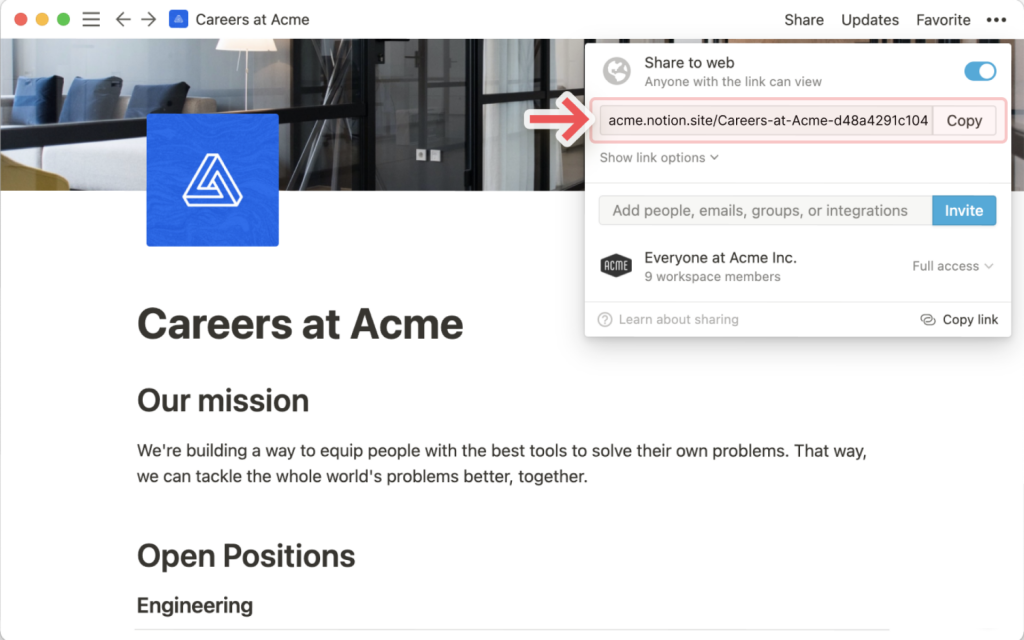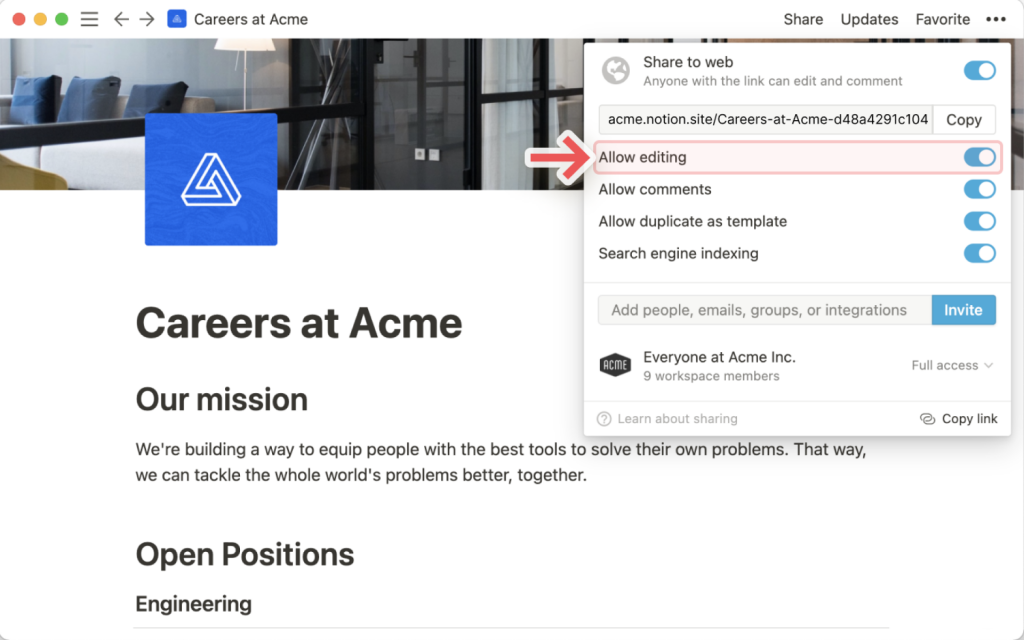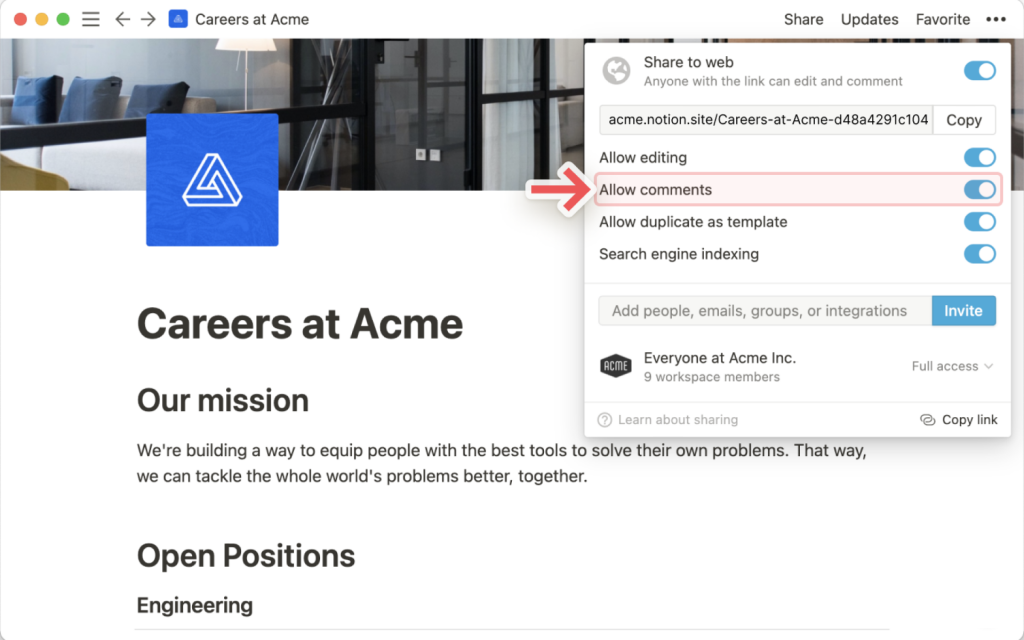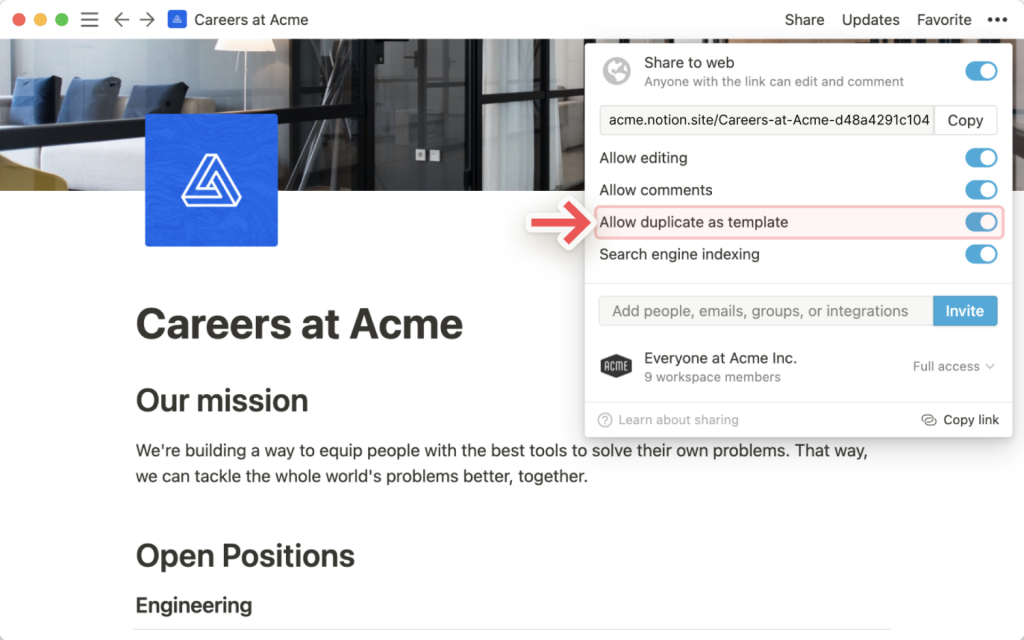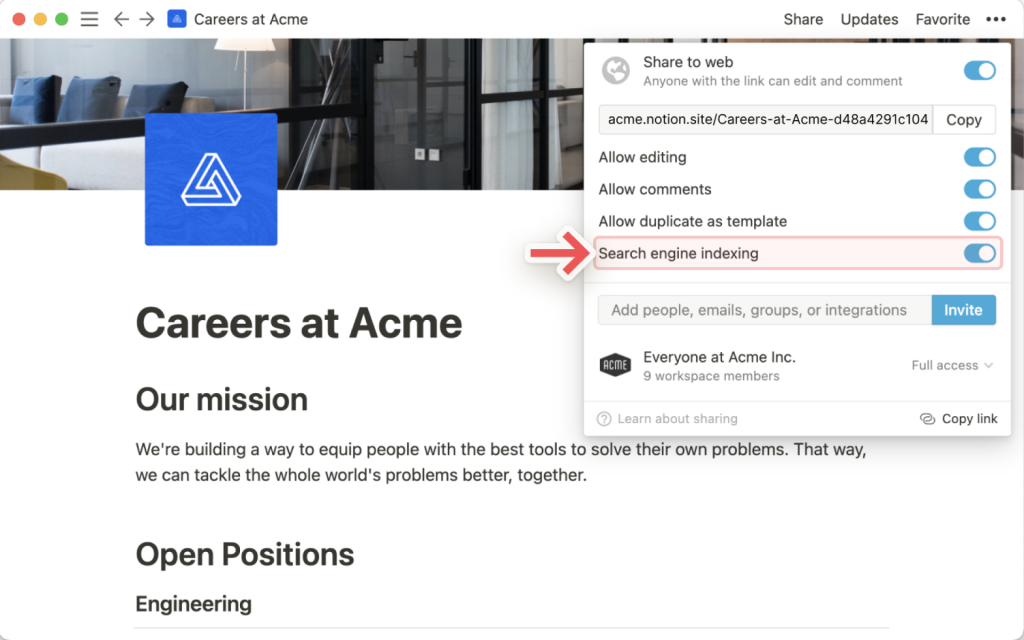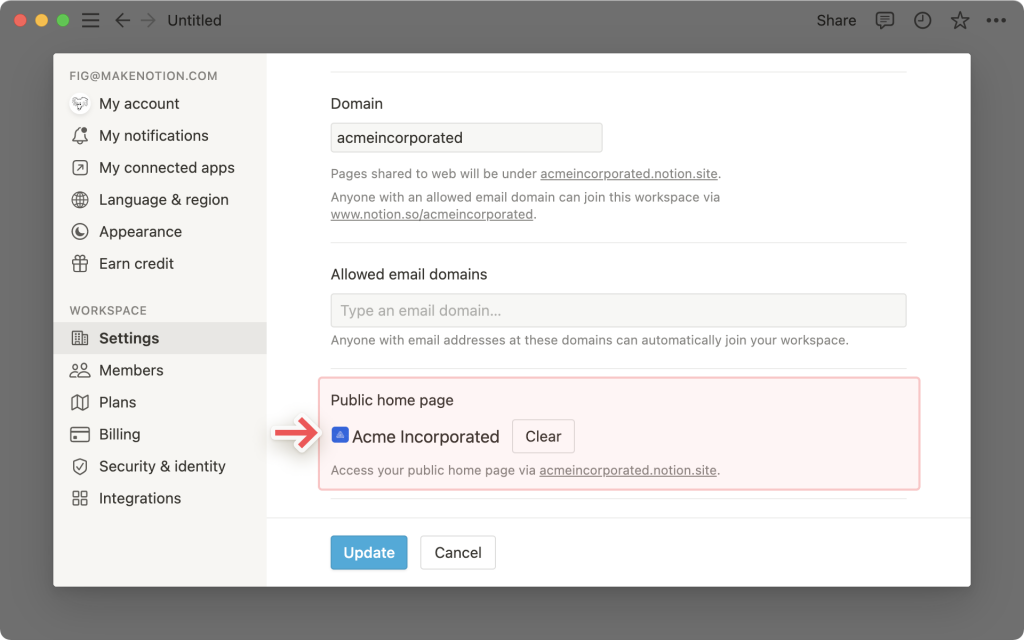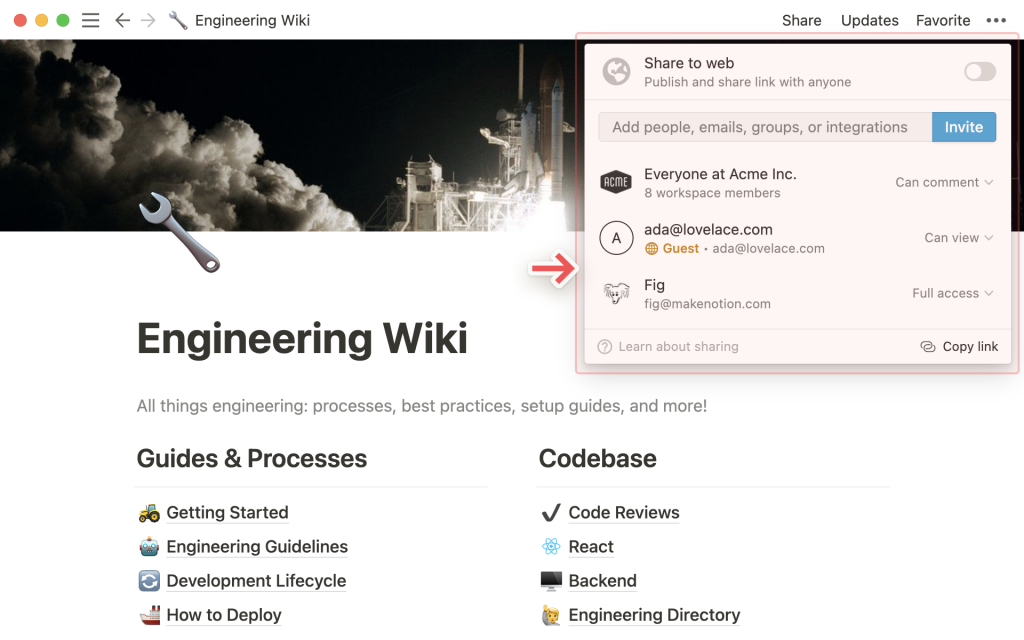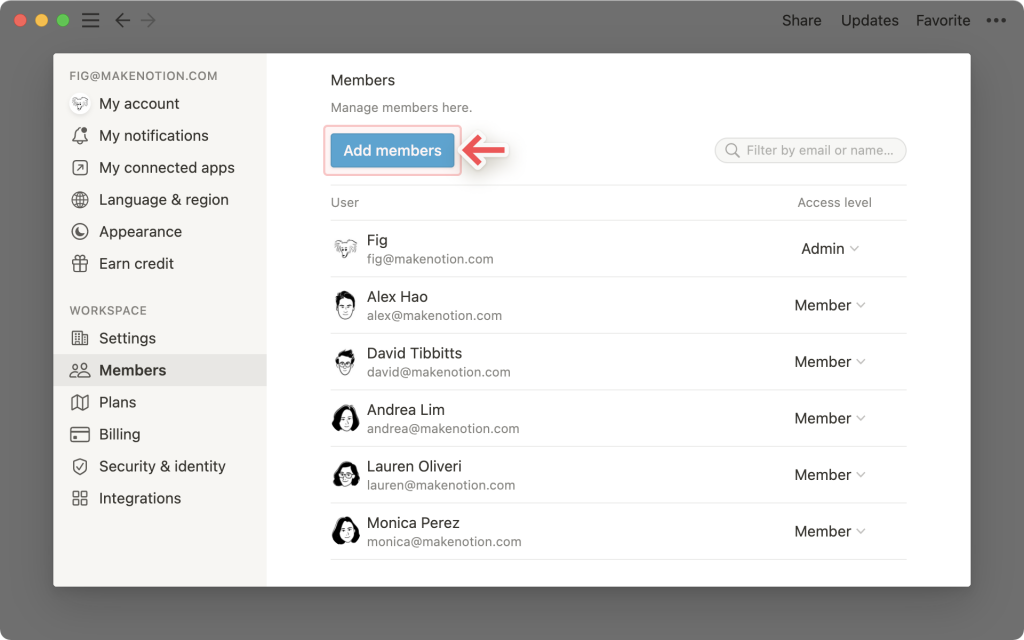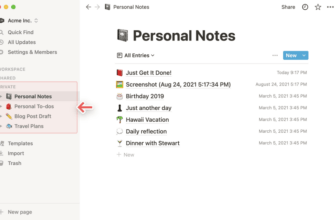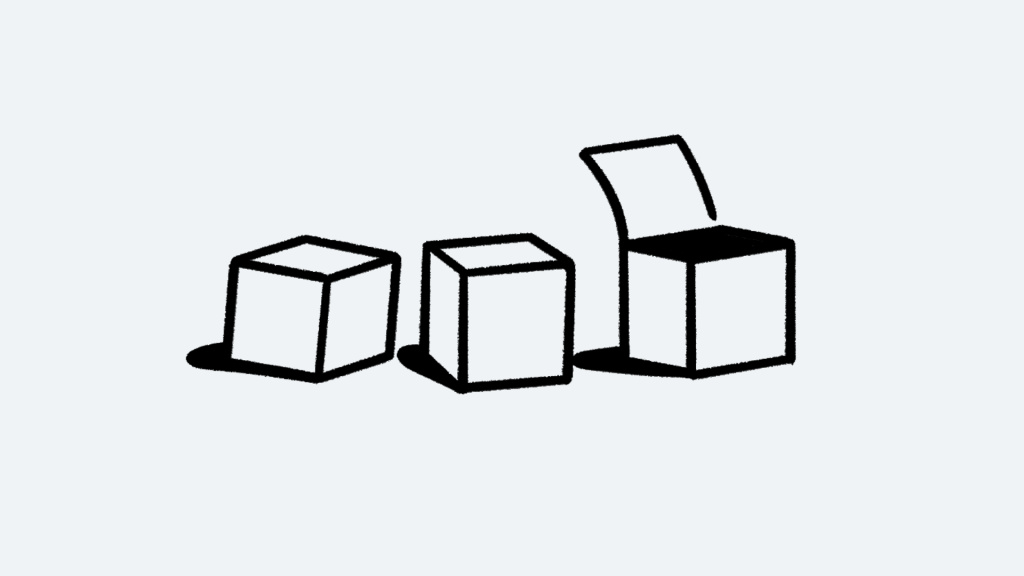Создав страницу в Notion, её затем можно сделать публичной. Это по сути позволяет создавать полноценный навигационный веб-сайт. На котором будут размещаться ссылки. В сети Интернет вы можете опубликовать свой блог, объявления о работе, резюме, портфолио или целевую страниц. У пользователя появляются широкие возможности.
- Как люди видят вашу публичную страницу
- Сделать страницу публичной
- Поделитесь своей публичной страницей
- Разрешение редактирования
- Разрешить комментарии
- Позволять людям дублировать вашу страницу (или нет)
- Добавьте свою страницу в поисковые системы
- Установите общедоступную домашнюю страницу
- Часто задаваемые вопросы
- Поддерживает ли Notion пользовательские домены?
- Можете ли вы ссылаться на определенный раздел страницы, как якорная ссылка?
- Есть ли способ просмотреть список всех моих публичных страниц?
- Если я уже поделился множеством ссылок на публичные страницы Notion в своем рабочем пространстве — будут ли эти старые ссылки notion.so по-прежнему работать?
- Я поделился URL своей публичной страницы, но люди переходят на страницу с сообщением об ошибке «Перейдите на внешний сайт по ссылке ниже». Что я сделал не так?
- Если я изменю доменное имя своего рабочего пространства, будут ли URL-адреса моих публичных страниц по-прежнему работать?
- Можно ли защитить страницу паролем?
Как люди видят вашу публичную страницу
При публикации страницы Notion в сети Интернет, такие данные как: имя, фамилия и адрес электронной почты, которые использовались для вашей учетной записи Notion, будут включаться в метаданные страницы.
После того как ваша страница Notion станет общедоступной, любые пользователи сети Интернет смогут ее прочитать и провзаимодействовать с необходимыми компонентами:
- Страницы вложенного типа будут публиковаться по умолчанию, как и все их подстраницы.
- К подстраницам можно ограничить права доступа и тогда они станут не доступны для публичного просмотра!
- Просматривая базы данных можно переключиться между видами и открыть содержащиеся в них страницы. Навигация такого сайта будет отображаться в верхней части для всех зрителей в виде меню хлебных крошек.
- При необходимости люди могут искать содержимое вашей страницы. Или можно нажать
Duplicate(Дубликат), так добавится точная, редактируемая копия текущей страницы в свою рабочую область Notion. Но только эта функция должна быть включена. - При включённой функции
Allow editing(Разрешить редактирование), любые пользователи, которые имеют вашу ссылку и вошедшие в учетную запись Notion, могут делать иправления на вашей странице.
Сделать страницу публичной
- Необходимо в правом верхнем углу любой страницы нажать на кнопку
Share(Поделиться). - Затем переключаемся на Share to web (Поделиться в веб). И теперь страница будет доступна в сети Интернет. Автоматически будет установлено значение на
Anyone with the link can view(Любой, у кого есть ссылка, может посмотреть). - Чтобы другие участники Notion могли работать над вашей страницей вместе с вами, можно разрешить оставлять комментарии и вносить необходимые правки. Если человек не вошёл в учетную запись Notion, то он сможет только читать страницу.
После первого включения функции
Share to the web(Поделиться в веб), у вас появится запрос для установки домена на общедоступных ссылках вашей рабочей области.
Поделитесь своей публичной страницей
Все страницы Notion имеют свой уникальный URL-адрес. Им можно поделиться в текстовых сообщениях, по электронной почте, в социальных сетях. Для копирования URL своей страницы:
- Нужно нажать на кнопку
Share(Поделиться) в правом верхнем углу. - Далее жмём
Copy(Копировать). Так вы скопируете URL-адрес в буфер обмена и теперь ссылку можно вставить куда вам угодно, в любое удобное место.- Можно сделать временную ссылку. Вам для этого нужно нажать
Show link options(Показать параметры ссылки) и изменитьLink expires(Срок действия ссылки истек).
- Можно сделать временную ссылку. Вам для этого нужно нажать
- На публичных страницах вашей рабочей области, по умолчанию URL-адресам в качестве идентификатора будет присваиваться уникальная строка, например:
unique-string-100.notion.site. - Если пользователь задаст собственный домен рабочей области, то его будет видно в начале URL-адресов общественных страниц, например:
acme.notion.site. - После изменения своего домена рабочей области, все имеющиеся ссылки, которые начинались с предыдущего домена (
previousdomain.notion.site), перестанут работать. Придётся снова опубликовывать обновлённые ссылки.
Присвоенный уникальный URL-адрес
acme.notion.siteбудет использоваться только для публичных страниц в вашей рабочей области. А в рабочем пространстве по-прежнему будет отображаться URL какnotion.so/acme.
Разрешение редактирования
Если требуется, то можно сделать разрешение на внос правок любому пользователю Notion. Но он должен иметь вашу ссылку на общественную страницу. По умолчанию такая функция отключена. Вам потребуется:
- В правом верхнем углу страницы нужно нажать кнопку
Share(Поделиться), затем необходимо включить опциюShare to the web(Поделиться в веб), далее жмёмShow link options(Показать параметры ссылки). - В таком случае только пользователи Notion могут делать изменения. Анонимного редактирования в данном случае не предусмотрено. Участники, которые не вошли в учетную запись Notion, будут видеть версию только для чтения.
- По вашей ссылке можно зарегистрироваться в системе Notion. У пользователя будет возможность просто и быстро зарегистрироваться. Так он сможет начать работать в приложении еще быстрее.
Отличный способ поработать над чем-то большой группой — сделать разрешение на редактирование публичных страниц. Чтобы создать что-то вместе, вы можете поделиться ссылкой со своим классом, подписчиками в социальных сетях или группой друзей.
Разрешить комментарии
Можно сделать доступ к комментированию вашей публичной страницы любому пользователю Notion. Он должен войти в систему через свой браузер:
- Нужно в правом верхнем углу страницы нажать кнопку
Share(Поделиться), и включить опциюShare to the web(Поделиться в веб), далее нажимаемShow link options(Показать параметры ссылки). - Включаем опцию
Allow comments(Разрешить комментарии). - Следует заметить, что только пользователи Notion смогут делать комментарии. Анонимных комментариев делать нельзя. Если пользователь не вошел в учетную запись Notion, то он увидит версию только для чтения.
Позволять людям дублировать вашу страницу (или нет)
Если сделать страницу публичной, то по умолчанию другие пользователи Notion могут её дублировать. В правом верхнем углу у них будет кнопка Duplicate (Дубликат). При её нажатии добавится страница в том же виде, в каком она была, в раздел Private (Частный) боковой панели.
При необходимости опцию дублирования можно отключить:
- Нужно в правом верхнем углу страницы нажать
Share(Поделиться). - И затем следует выключить опцию
Allow duplicate as template(Разрешить дубликат в качестве шаблона).
Добавьте свою страницу в поисковые системы
Ваша общественная страница по умолчанию не будет видна в результатах поисковых систем. Но можно сделать разрешение Google и другим поисковикам показывать вашу страницу по соответствующим запросам.
- Нужно в правом верхнем углу страницы нажать кнопку
Share(Поделиться), затем включить опциюShare to the web(Поделиться в веб), далее жмём наShow link options(Показать параметры ссылки). - И потом включаем
Search engine indexing(Индексация поисковых систем).
Для включения индексации поисковых систем на вашей публичной странице, вам необходим платный тарифный план.
Установите общедоступную домашнюю страницу
Имея публичные страницы, пользователь сможет выбирать, какая из них по умолчанию будет показываться в качестве домашней страницы, которая будет доступна по адресу domain.notion.site.
- Нужно на боковой панели перейти к разделу
Settings & members(Настройки и члены), далее жмёмSettings(Настройки). - Прокручиваем вниз до раздела
Public home page(Публичная домашняя страница). Появится выпадающий список, где можно выбрать, какую из ваших общественных страниц вы хотите видеть домашней страницей. - Ниже будет виден URL вашей общественной домашней страницы.
Часто задаваемые вопросы
Поддерживает ли Notion пользовательские домены?
Следуя инструкциям можно настроить часть своего URL. Например, допустим ваша фирма называется Acme Inc., то можно изменить свой URL на www.notion.so/acmeinc, но не на www.acmeinc.com. Пока доступны только такие возможности.
Можете ли вы ссылаться на определенный раздел страницы, как якорная ссылка?
Нужно щелкнуть на значок
⋮⋮, он располагается рядом с любым блоком и затем следует выбрать в меню пунктCopy link(Копировать ссылку). Так будет скопирован блок в буфер обмена.
На публичных страницах работают оглавления. По этой причине можно использовать эту возможность для создания якорных ссылок на ваши общественные страницы. Для добавления оглавление, нужно ввести команду/table ofи нажатьenter(ввод).
Есть ли способ просмотреть список всех моих публичных страниц?
На текущий момент, такой возможности нет ? Но мы обязательно проработаем этот момент!
Если я уже поделился множеством ссылок на публичные страницы Notion в своем рабочем пространстве — будут ли эти старые ссылки notion.so по-прежнему работать?
Да! Все старые ссылки на Notion будут работать. Например, если ссылку создали после 29 июня 2021 года, она будет приводить людей на промежуточную страницу, и там можно будет перейти по новой ссылке.
Я поделился URL своей публичной страницы, но люди переходят на страницу с сообщением об ошибке «Перейдите на внешний сайт по ссылке ниже». Что я сделал не так?
Такое может случиться, если использовать URL, который был скопирован из браузера, а не прямой URL общественной страницы. Для получения URL, который будет приводить людей конкретно на вашу публичную страницу, нужно в правом верхнем углу вашей страницы нажать на кнопку
Share(Поделиться), далее нажимаемCopy link(Копировать ссылку). Такой URL будет иметь домен вашей рабочей области в начале URL (например,workspacedomain.notion.site).
Если я изменю доменное имя своего рабочего пространства, будут ли URL-адреса моих публичных страниц по-прежнему работать?
После изменения своего домена рабочей области, все старые ссылки, которые начинались с предыдущего домена (
previousdomain.notion.site), работать перестанут. Потребуется заново делиться своими новыми ссылками.
Новую ссылку вы найдёте при нажатии кнопки в правом верхнем углу страницыShare(Поделиться) и затем нужно выбратьCopy link(Копировать ссылку).
Можно ли защитить страницу паролем?
Пока такой возможности нет, но мы работаем над этим! Сейчас можно поделиться своей страницей в частном виде, нужно использовать кнопку
Invite a person(Пригласить человека) в верхней части страницы в менюShare(Поделиться). Но чтобы просмотреть страницу человеку потребуется учетная запись Notion.
Если у человека нет аккаунта Notion, то можно включитьPublic access(Общественный доступ) в менюShare(Поделиться). Но следует убедиться, для обеспечения конфиденциальности, что индексирование поисковыми системами отключено. А иначе, страницу могут увидеть все в сети Интернет.